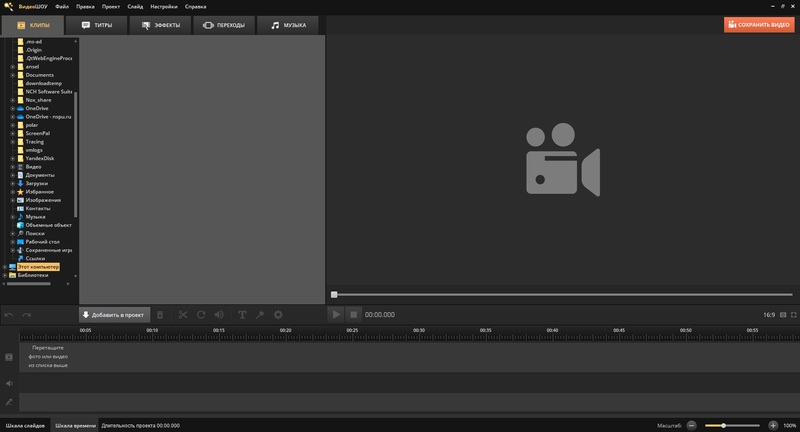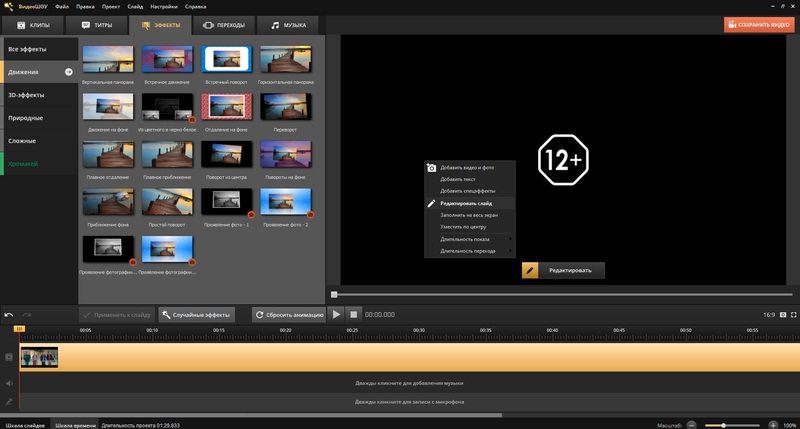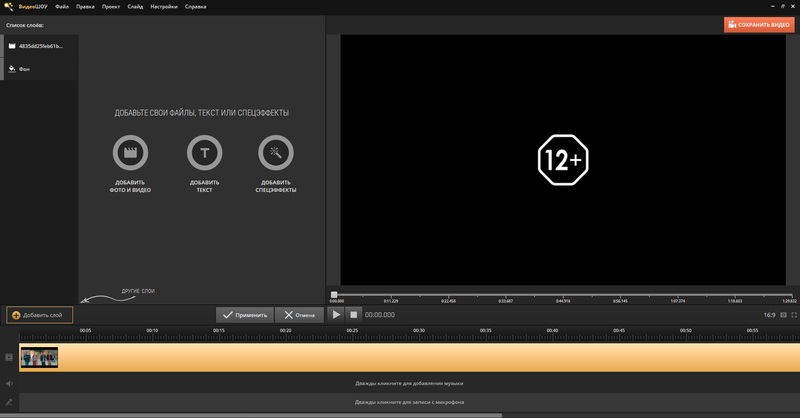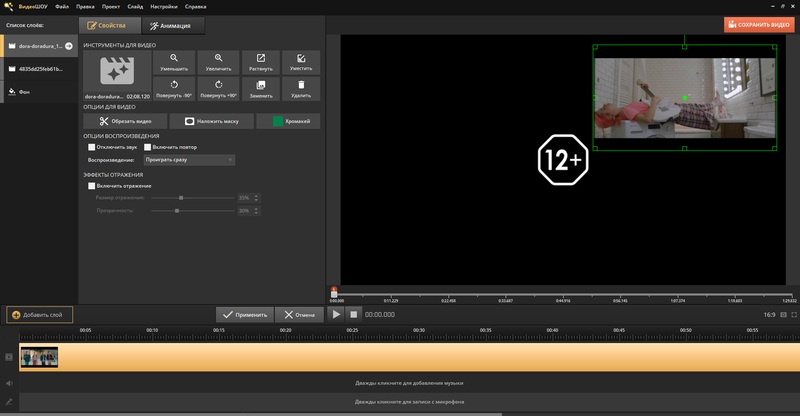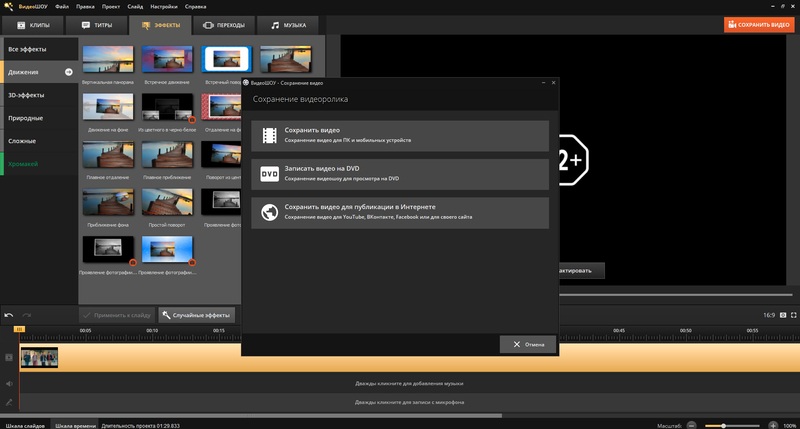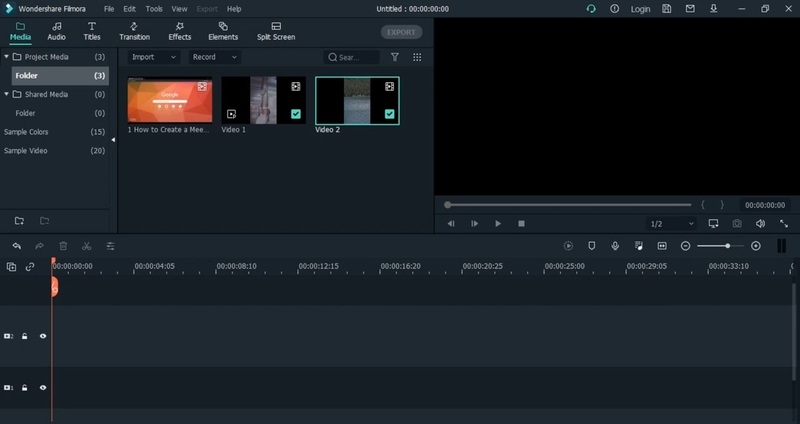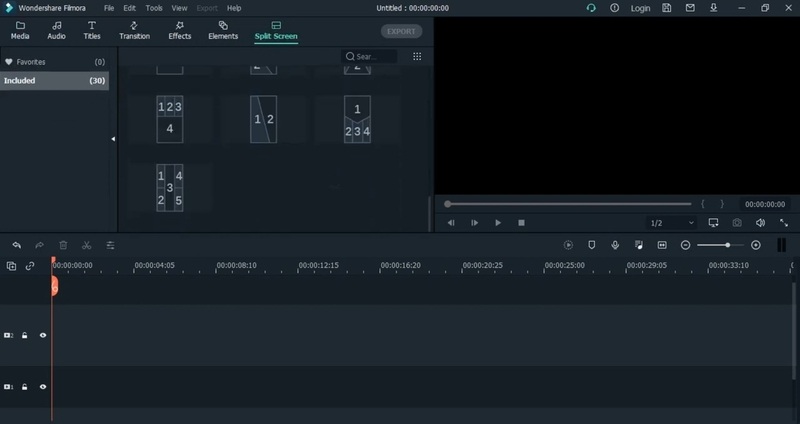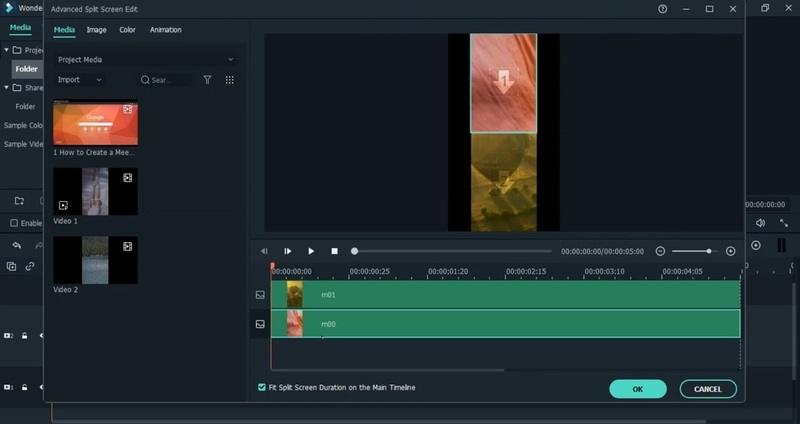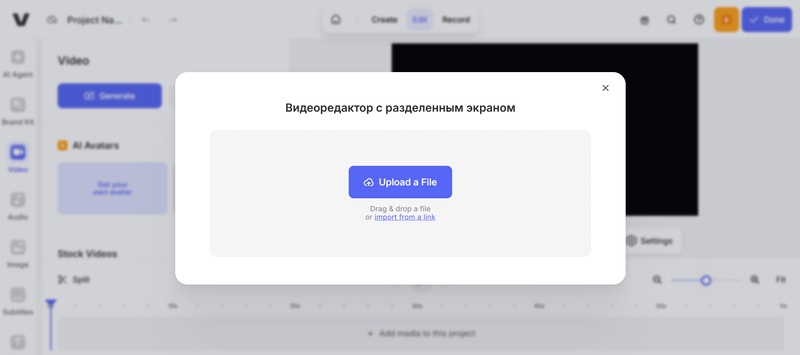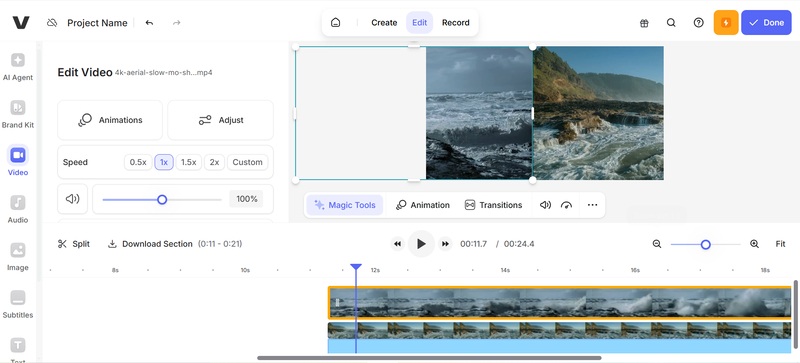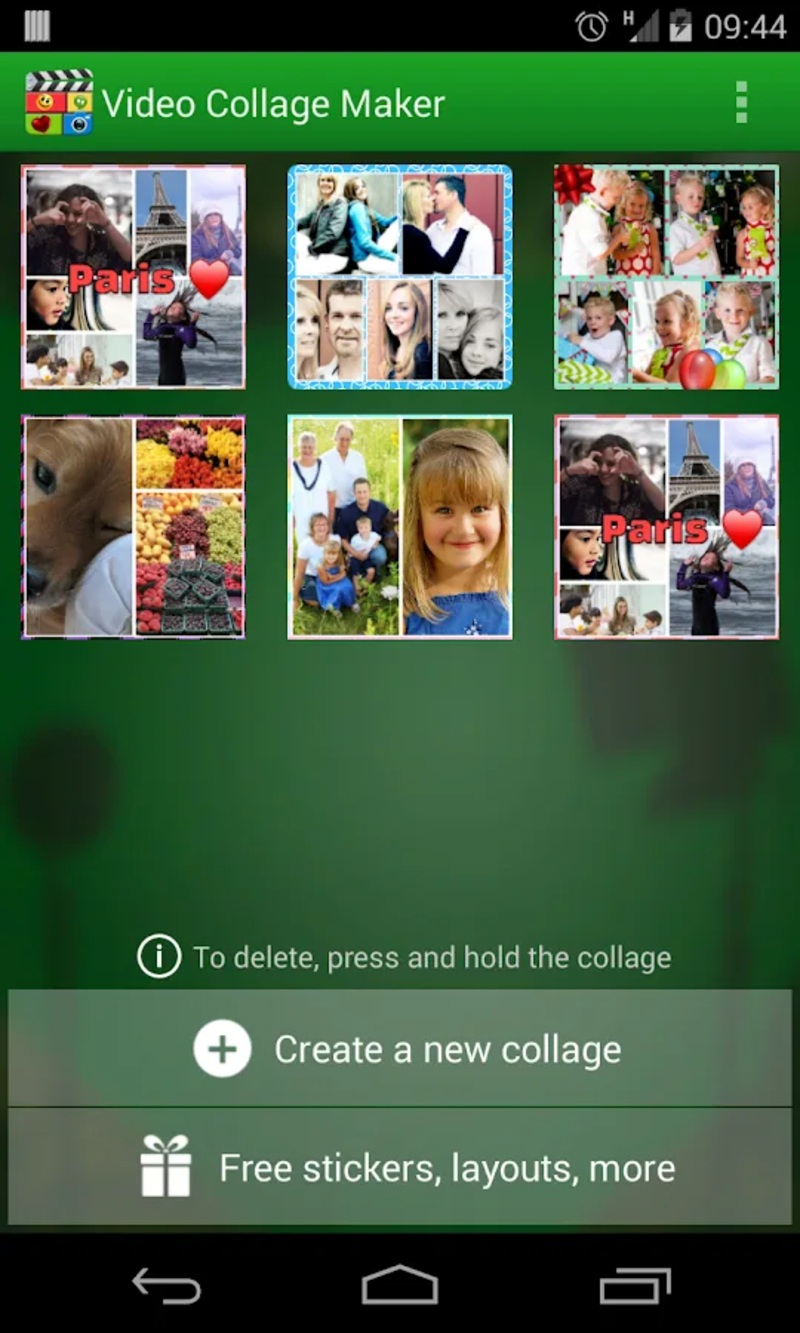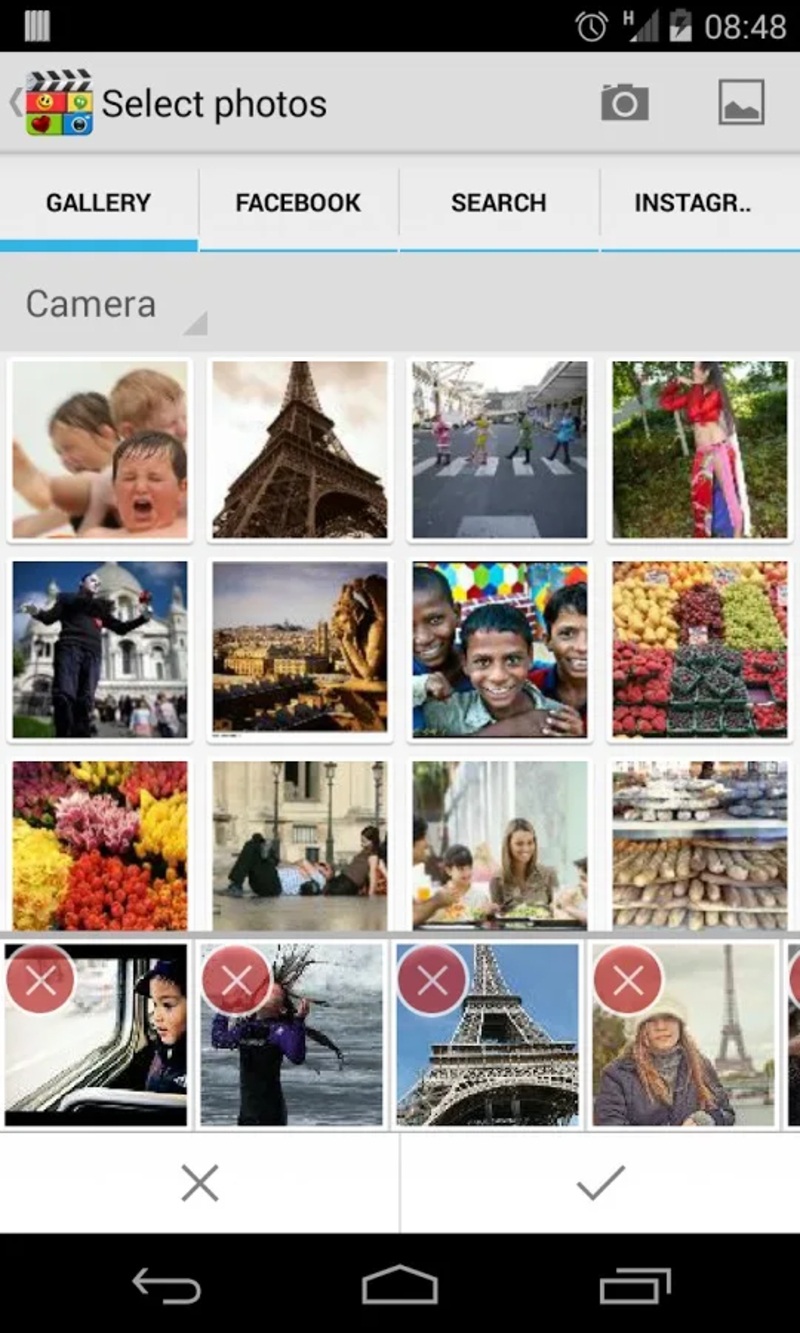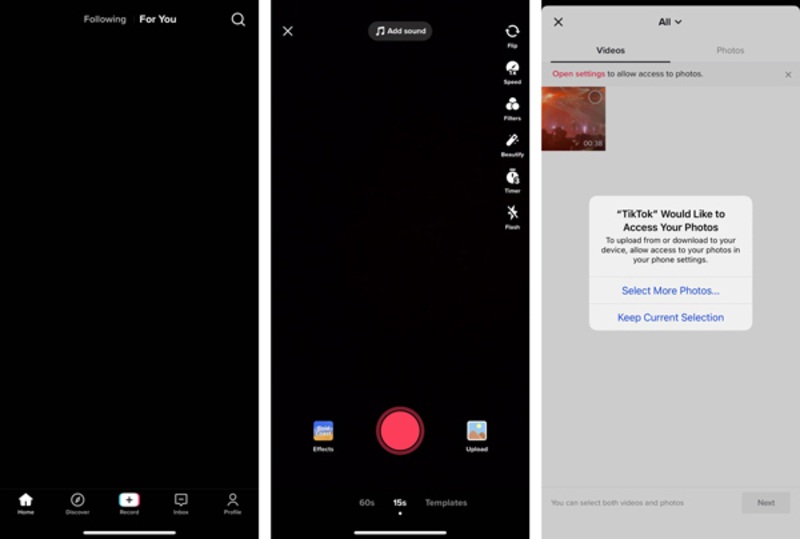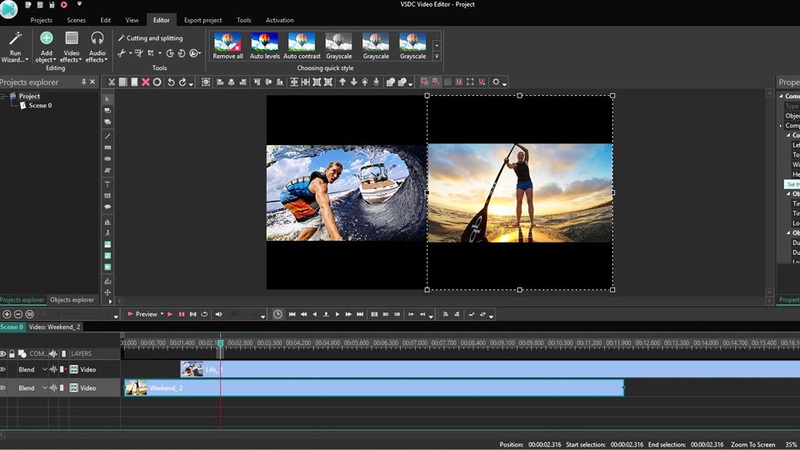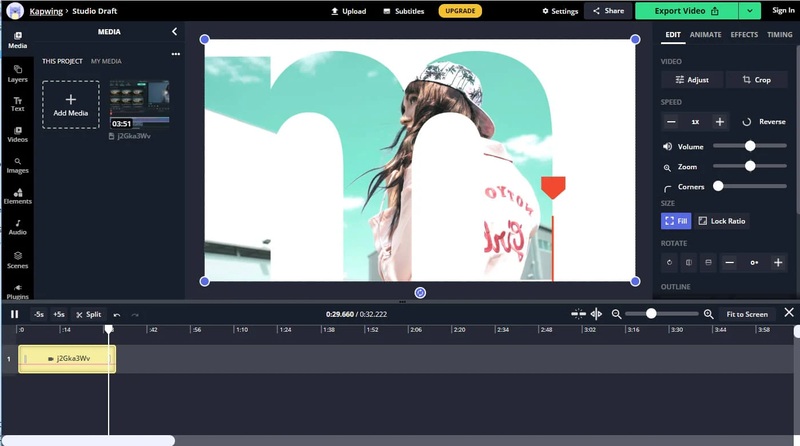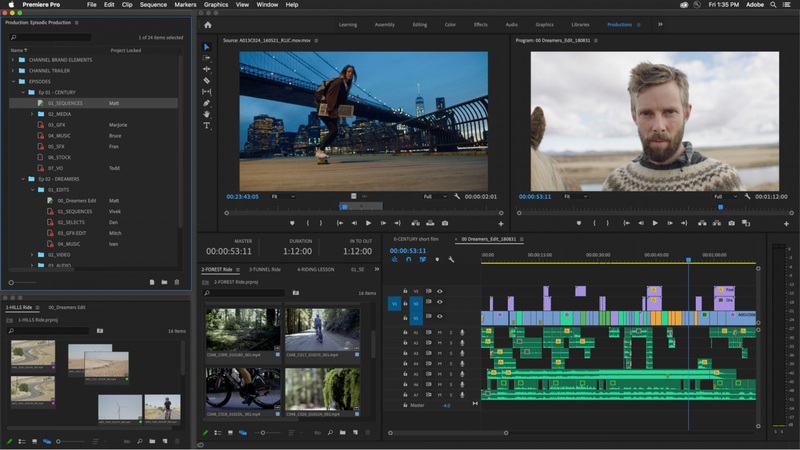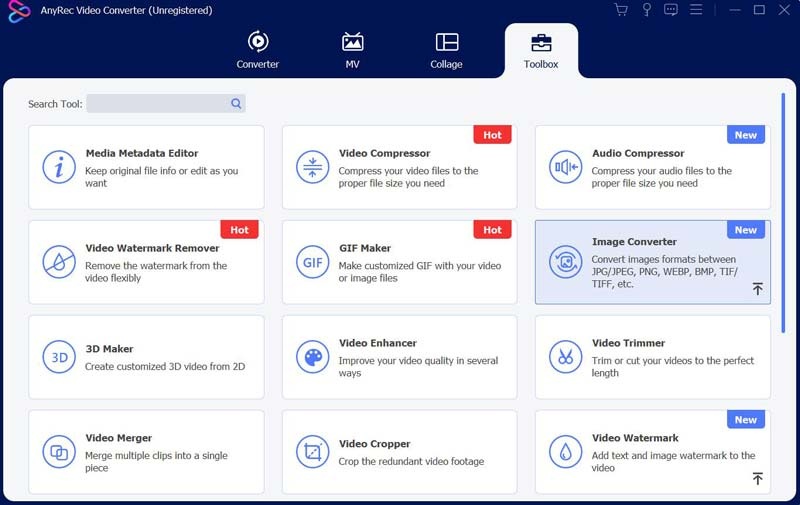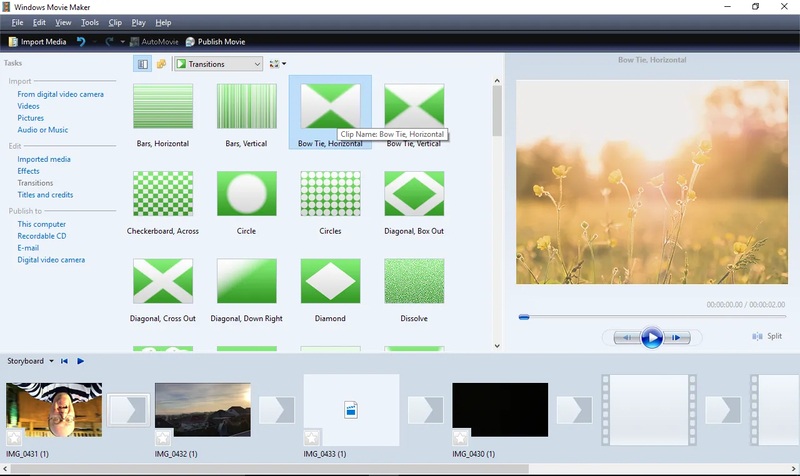Если вам нужно одновременно показать действия с разных ракурсов, сравнить 2 ролика или просто эффектный способ оформления материала, попробуйте разместить 2 видео в одном кадре. Для этого вам не потребуются мощные редакторы и много свободного времени. В этой статье мы расскажем, как сделать два видео в одном кадре с помощью нескольких удобных инструментов, которые подходят как новичкам, так и опытным монтажерам.
Также рекомендуем ознакомиться с инструкцией, как объединять видео в несколько кликов.
Как сделать несколько видео в одном кадре на Windows (ВидеоШОУ)
ВидеоШОУ — удобная программа для монтажа, которая отлично подходит новичкам. С ее помощью вы сможете быстро объединить несколько видео в одном кадре и необычным образом объединить сюжет из путешествий, съемку одной сцены с разных ракурсов и т.д.
Программа поддерживает более 30 видеоформатов, включая AVI, MKV, MP4 и другие. При этом в рамках одного проекта можно объединять файлы разных типов — фото, видео, аудио.
Стоит отметить, что ВидеоШОУ имеет простой интерфейс, в котором несложно разобраться. Благодаря этому у вас точно не возникнут вопросы, как сделать 2 видео в одном кадре. Чтобы начать использовать инструмент, потребуется потратить не более пары минут на изучение интерфейса.
Видеоредактор имеет бесплатный деморежим. Вы можете тестировать все функции программы в течение 14 дней с момента активации. При первом использовании программы рекомендуем изучить инструкции, опубликованные на сайте разработчика.
Выберите пункт «Видео» и найдите нужный ролик. Затем останется лишь разместить его, чтобы 2 видео в одном кадре смотрелись органично.
Отключите звук у одного из видео. Для этого следует выделить ролик и в «Свойствах» выбрать опцию «Отключить звук».
Как сделать двойное видео на Mac (Wondershare Filmora)
Wondershare Filmora — это простой и удобный видеоредактор для начинающих и любителей. Программа предлагает интуитивный интерфейс, обширную библиотеку эффектов, переходов, титров и музыки. Filmora поддерживает базовые функции монтажа: обрезку, наложение клипов, цветокоррекцию, стабилизацию и работу с зеленым экраном (хромакей). Также есть возможность записи голоса и экрана.
Программа подходит для создания роликов для YouTube, видеоблогов, презентаций и простых клипов. Filmora не предназначена для профессионального монтажа, но хорошо справляется с повседневными задачами.
Стоит отметить, что для использования приложения необходимо купить лицензию. У программы есть деморежим, но он действует всего 14 дней. После этого программа перестанет запускаться. Если вы ищете бесплатные инструменты, рекомендуем изучить рейтинг редактор видео без водяного знака.
Перетащите видео, чтобы объединить два видео в одном кадре. Также стоит нажать на кнопку «Дополнительно» и настроить нюансы отображения каждого видео. Например, вы можете обрезать клипы, наложить эффекты движения и т.д. Кроме того, рекомендуем отключить звуки некоторых видео, чтобы аудиодорожки не перебивали друг друга.
Нажмите на кнопку «Экспорт» и сохраните видео с разделенным экраном на ПК или загрузите на YouTube.
Как два видео поставить рядом онлайн (veed.io)
VEED.io — это онлайн-платформа для редактирования видео с поддержкой искусственного интеллекта, предназначенная для создания профессионального контента без сложного монтажа. Она работает прямо в браузере, не требуя установки дополнительного ПО, и подходит как для начинающих, так и для опытных создателей видео.
Основные возможности включают автоматическую генерацию субтитров с точностью до 98,5%, перевод видео на более чем 125 языков, а также инструмент, позволяющий сделать несколько видео в одном кадре. Платформа поддерживает интеграцию с популярными соцсетями, включая YouTube, Instagram и TikTok, что упрощает публикацию готовых роликов.
Нажмите на ролик и передвиньте его в сторону. Тогда из-под одного ролика появится второй. Правильно разместите оба видео.
Нажмите на кнопку Done, чтобы скачать проект. Стоит отметить, что сделать двойное видео можно только после регистрации.
Как вставить два видео в один кадр на Android (Video Collage Maker)
Video Collage Maker — это мобильное приложение для создания ярких коллажей из видео и фото. Оно позволяет объединять несколько роликов или изображений в одном проекте, используя различные макеты, включая сетки до 9 элементов.
Основные функции — добавление музыки, текста, стикеров и эффектов для персонализации. Единственный недостаток приложения — отсутствие возможности наложить картинку на видео. Готовые работы сохраняются в высоком качестве (HD или MP4) и легко экспортируются.
Приложение доступно для iOS и Android. У приложения есть бесплатная функциональная версия. Подписка открывает доступ к новым шаблонам и дополнительным инструментам для редактирования роликов.
Выберите формат размещения роликов на экране и разместите файлы по выделенным областям. Стоит отметить, что можно расставить много видео в одном кадре. Максимальное количество — 9 роликов.
Нажмите на кнопку «Сохранить». Она изображена в виде дискеты.
Как совместить два видео в одном кадре на iPhone (iMovie)
iMovie — это удобное мобильное приложение для монтажа видео, разработанное Apple. Оно позволяет легко создавать профессионально выглядящие ролики прямо на iPhone или iPad. С его помощью можно обрезать клипы, добавлять музыку, титры, эффекты и даже зеленый экран (хромакей), совместить в одном кадре два видео.
Приложение поддерживает 4K-качество, предлагает стильные шаблоны и плавные переходы. Готовые видео можно сохранить в галерею или сразу опубликовать в соцсетях.
iMovie доступен бесплатно на всех устройствах от Apple, работает плавно и идеально подходит для быстрого монтажа без сложных настроек. Поддерживает синхронизацию с Mac через iCloud.
Запустите приложение и нажмите на кнопку «Фильм».
Выберите несколько роликов из «Галереи».
Используйте инструмент «Коллаж» и разместите несколько видео в кадре.
Сохраните проект и нажмите на кнопку «Скачать».
Другие программы для создания видео с разделенным экраном
Выше мы рассмотрели топ-5 лучших инструментов, позволяющих поставить рядом два видео. Если вы ищете более профессиональные или бесплатные приложения, рекомендуем ознакомиться еще с 7 программами.
TikTok
В TikTok есть встроенный инструмент для быстрого и удобного создания коротких видеороликов прямо в приложении. Он ориентирован на вертикальный формат (9:16) и предлагает множество функций для монтажа, даже без профессиональных навыков.
С его помощью можно накладывать музыку из обширной библиотеки TikTok или использовать звуки из других роликов, синхронизируя видео с ритмом трека. Также доступны эффекты и фильтры, включая AR-маски, замедление/ускорение (от 0.1x до 3x) и стилизацию под популярные тренды. Отдельно стоит сказать о возможности два видео в одном кадре. У вас получится создать такой ролик всего за пару кликов.
VSDC Free Video Editor
VSDC Free Video Editor — это мощный условно-бесплатный видеоредактор для Windows, сочетающий профессиональные инструменты монтажа с доступностью для новичков. Программа поддерживает нелинейный монтаж, позволяя работать с множеством слоёв видео, аудио и графики, что открывает простор для творчества — от базовой обрезки до сложных эффектов вроде хромакея или анимации текста.
Сильная сторона приложения — поддержка 4K, 360° и 3D-видео, а также десятков форматов (AVI, MP4, MKV и др.) без необходимости конвертации. Благодаря этому VSDC Free Video Editor подходит для создания профессиональных проектов, которые будут публиковаться на YouTube и других площадках.
kapwing
Kapwing — это облачный видеоредактор, предназначенный для быстрого создания контента для соцсетей, обучения и бизнеса. Работает прямо в браузере, без необходимости скачивать приложение, и поддерживает основные платформы, включая Windows, Mac и мобильные устройства.
Если вы ищете удобный способ обрезать видео на компьютере, вставить несколько роликов в один кадр, стоит попробовать Kapwing. При этом у нее есть бесплатная подписка, так что вам не потребуется тратить деньги для редактирования файлов. Премиальный тариф нужен только тем, кто работает с видео длиной более 4 минут.
К плюсам онлайн-сервиса стоит отнести возможность работы над проектом совместно. Пользователи открывают доступ к своим роликам и приглашают других людей по ссылке.
Adobe Premiere Pro CC
Adobe Premiere Pro CC — профессиональный видеоредактор от Adobe, широко используемый в кино, телевидении и среди видеоблогеров. Программа предлагает мощные инструменты для монтажа, цветокоррекции, работы с аудио и графикой. Поддерживает множество форматов, включая 4K, HDR и 360° видео. Гибкий интерфейс и интеграция с другими приложениями Adobe (After Effects, Photoshop) упрощают создание сложных проектов.
Стоит отметить, что Adobe Premiere Pro CC — профессиональное и мощное решение, которое подходит только опытным монтажерам. Из-за большого функционала разобраться в нем непросто. Поэтому потребуется потратить немало времени, чтобы понять, как сделать много видео в одном кадре, наложить различные эффекты и т.д.
Также следует добавить, что программа временно недоступна в России. Пользователи из РФ не могут купить лицензионную версию, т.к. компания Adobe ушла из страны.
Final Cut Pro
Final Cut Pro — профессиональный видеоредактор от Apple, популярный среди кинематографистов, монтажёров и видеографов. Программа отличается высокой производительностью благодаря оптимизации для macOS и поддержке аппаратного ускорения. Основные возможности включают нелинейный монтаж, продвинутую цветокоррекцию, несколько методов размещения нескольких видео на экране, в том числе наличие возможности извлечения объекта из одного ролика и его вставки в другой.
Интерфейс интуитивно понятен, с поддержкой жестов трекпада и функций вроде Magnetic Timeline для удобного редактирования. Final Cut Pro хорошо интегрируется с другими программами Apple (Logic Pro, Motion, Compressor) и поддерживает сторонние плагины. Подходит как для быстрого монтажа роликов, так и для работы над полнометражными проектами.
AnyRec Video Converter
AnyRec Video Converter — это мощный мультиформатный конвертер видео и аудио, предназначенный для быстрого преобразования медиафайлов с сохранением качества. Программа поддерживает более 1000 форматов, включая популярные варианты для устройств (iPhone, Android, Samsung и др.), а также современные стандарты вплоть до 8K.
В конвертер AnyRec встроен простой редактор. Его возможностей хватает для выполнения базового монтажа. Например, вы сможете в один кадр вставить два видео. Для этого в приложении есть отдельный инструмент «Коллаж» с более 20 пресетами.
Windows Movie Maker
Windows Movie Maker — это простая и удобная программа для базового монтажа видео, разработанная Microsoft. Она идеально подходит для начинающих пользователей, позволяя быстро создавать ролики из фото, видео и музыки без сложных настроек.
Программа предлагает основные функции: обрезку и склейку клипов, добавление титров, переходов и простых визуальных эффектов. Готовые проекты можно сохранять в популярных форматах или сразу публиковать в интернете.
Часто задаваемые вопросы
Можно ли объединить два видео с разным разрешением или соотношением сторон?
Да, большинство инструментов позволяют объединять видео с разными параметрами, но может потребоваться настроить параметры, чтобы обеспечить правильное выравнивание и внешний вид. Поэтому при объединении роликов рекомендуется проверять качество каждого видео.
Требуется ли конвертировать файлы перед редактированием?
Нет. Большинство редакторов, которые мы рассмотрели в статье, позволяют в рамках одного проекта работать с видео в разных форматах. Новое расширение для ролика вы сможете выбрать при сохранении обработанного файла.
Есть ли полностью бесплатные онлайн-редакторы для объединения роликов?
Вам стоит попробовать сервис OnlineConverter.com. Это полностью инструмент, позволяет разместить два видео рядом на одном экране, создавая эффект разделенного экрана. Есть опция «Layout», которая контролирует, как видео будут располагаться: горизонтально (одно слева, другое справа) или вертикально (одно сверху, другое снизу).
Автор статьи 📜 Владимир Ерогодский Проверено экспертом 🎓 Вячеславом Жуковым